Що робити, коли розумні поштові скриньки не працюють на вашому Mac (09.01.25)
macOS пропонує кілька функцій, щоб тримати наше життя більш організованим. Одна з цих функцій називається Smart Group, що є чудовим способом управління інформацією в адресній книзі Mac. Ви можете створити Smart Group для своїх контактів, які належать до тієї самої категорії. Наприклад, ваші друзі з коледжу, з якими ви зустрічаєтесь і п’єте каву з кожною першою п’ятницею місяця, або ваша баскетбольна команда, яка повинна збиратися на практику щодня.
Ви можете легко підтримувати зв’язок із цими групами людей. за допомогою однієї Smart Group. Ви можете скласти один електронний лист у програмі Mail та надіслати його створеній вами Smart Group, замість того, щоб вводити їхні адреси електронної пошти по черзі. Це економить вам багато часу та проблем, особливо коли вам потрібно надіслати групі кілька електронних листів.
На жаль, нещодавно деякі користувачі Mac скаржилися на проблеми при використанні Smart Group on Mail, особливо після оновлення до macOS Catalina. Згідно з повідомленнями, функція Smart Group не працює після встановлення найновішої версії macOS. Коли користувачі намагаються ввести Smart Group у поле адреси, програма Mail не розпізнає групу та не витягує відповідні адреси електронної пошти.
У деяких випадках Smart Group розпізнається поштою, але в полі адреси відсутні контакти. Інші мали змогу користуватися Smart Group, але адреси електронної пошти, які були витягнуті, були неправильними, і більшість із них були видаленими контактами. Постраждалі користувачі відзначили, що Smart Group добре працювала з Mail у попередній версії macOS, і проблема з’явилася лише після оновлення до Catalina. Введення електронних адрес по черзі, здається, є єдиним обхідним шляхом, але цей спосіб здається непрактичним, якщо потрібно ввести десятки адрес електронної пошти.
Чому Smart Mail Group не працює в Catalina?Оскільки більшість користувачів, які повідомили про проблему, мали проблеми зі Smart Group після встановлення macOS Catalina, дуже можливо, що новий macOS десь зламав щось, що вплинуло на роботу функції . Помилка може бути пов’язана із застарілим або несумісним програмним забезпеченням.
Застаріла поштова програма також може бути причиною цієї проблеми. Оновлення до нової macOS означає також оновлення ваших програм, щоб забезпечити їх безперебійну роботу з новою операційною системою. Особливо це стосується основних оновлень, таких як Catalina.
Ще однією можливою причиною того, що ваші розумні поштові скриньки не працюють на Mac, є пошкоджений або пошкоджений файл .plist. Файл .plist зберігає всі налаштування та налаштування ваших програм, і будь-яка проблема з файлом призведе до того, що програма не працюватиме належним чином або взагалі не працюватиме. У цьому випадку файл .plist, пов’язаний із програмою Mail або програмою Контакти, може бути пошкоджений, що призведе до того, що Smart Mail Group не працюватиме в Catalina.
Окрім цих факторів, шкідливі програми та небажані файли також можуть спричинити цю помилку на вашому Mac. Якою б не була причина, потрапляння у корінь проблеми дуже допомагає знайти найкраще рішення.
Як виправити непрацездатну групу пошти, яка не працює в КаталініФункція Smart Group має зробити наше життя набагато важливішим легше, не викликати більше головного болю. Якщо програма Mail не розпізнає створену вами розумну групу або адреси електронної пошти неправильно підібрані, ось кілька швидких обхідних шляхів, які ви можете спробувати, перш ніж витягувати великі гармати:
- Перезапустіть програму «Пошта», натиснувши «Вийти з пошти» в меню «Пошта» або натиснувши Command + Q. Перезапустіть програму, натиснувши піктограму «Пошта» на панелі Dock.
- Організуйте контакти, видаливши застарілі неправильно.
- Скануйте комп’ютер на наявність шкідливого програмного забезпечення, яке може спричинити хаос на вашому Mac, і видаліть їх за допомогою програми для захисту від зловмисних програм.
- Очистіть усі непотрібні файли, які з’їдають ваш комп’ютер reimgs і перешкоджання вашим системним процесам. Ви можете використовувати надійний засіб для чищення Mac, наприклад Додаток для ремонту Mac , щоб виконати цю роботу.
- Перезавантажте комп’ютер і спробуйте ще раз надіслати електронний лист до вашої Smart Group. li>
Якщо вищевказані кроки не працюють, ви можете перейти до описаних нижче рішень:
Виправлення # 1: Виконайте жорстку перезавантаження програми Mail. перезапуск програми Mail не працює, спробуйте інший метод перезавантаження нижче, щоб перевірити, чи допомагає він: 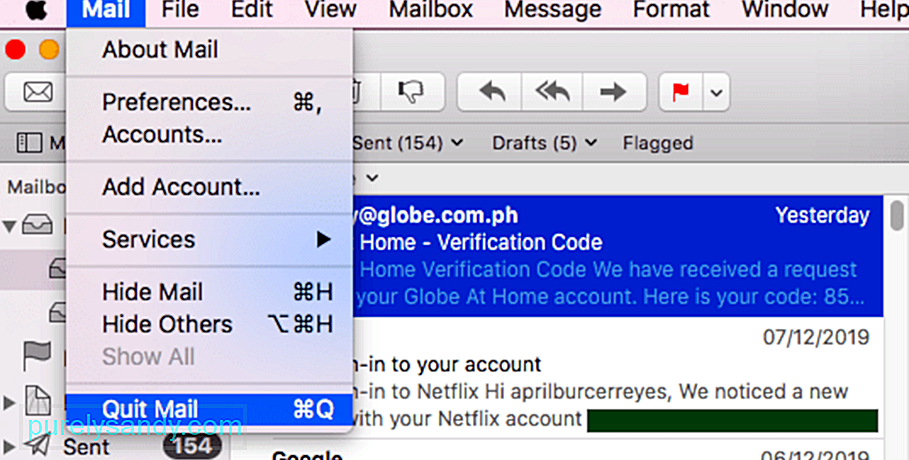
Пошкоджений файл .plist є однією з причин, через які у вас виникають проблеми з використанням Smart Group у програмі Mail. Щоб вирішити цю проблему, можна спробувати видалити файл .plist, пов’язаний із програмою Mail, щоб скинути налаштування програми. Вам не потрібно турбуватися про видалення файлу .plist, оскільки новий буде створено після того, як ви знову відкриєте програму Mail.
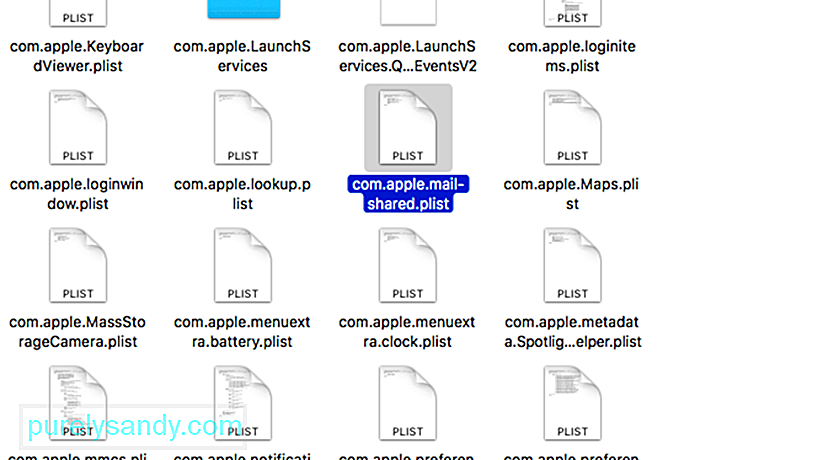 Це кроки для видалення файлу .plist:
Це кроки для видалення файлу .plist:
- Індекс конвертів
- Індекс конвертів-shm
- Індекс конвертів-wal
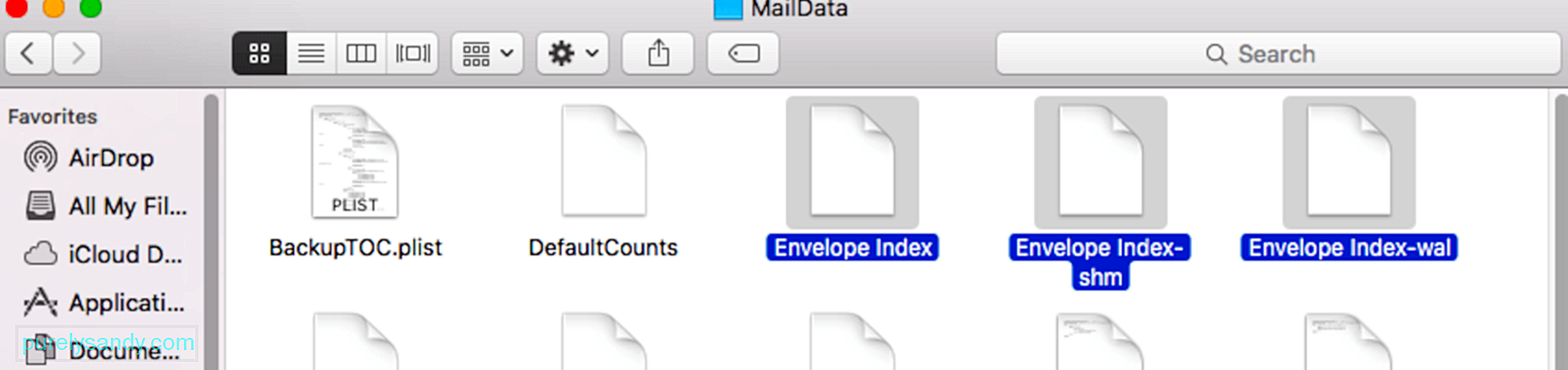
Іноді проблема полягає в налаштуваннях індексування постачальника послуг електронної пошти, який ви використовуєте. Якщо ваш постачальник електронної пошти погано працює з новою функцією пошуку пошти Spotlight від Catalina, ви, мабуть, зіткнетеся з проблемами з використанням Smart Group. Щоб вирішити цю проблему, можна спробувати вимкнути постачальника послуг електронної пошти в розділі «Облікові записи в Інтернеті», а потім через деякий час увімкнути його знову.
Для цього:
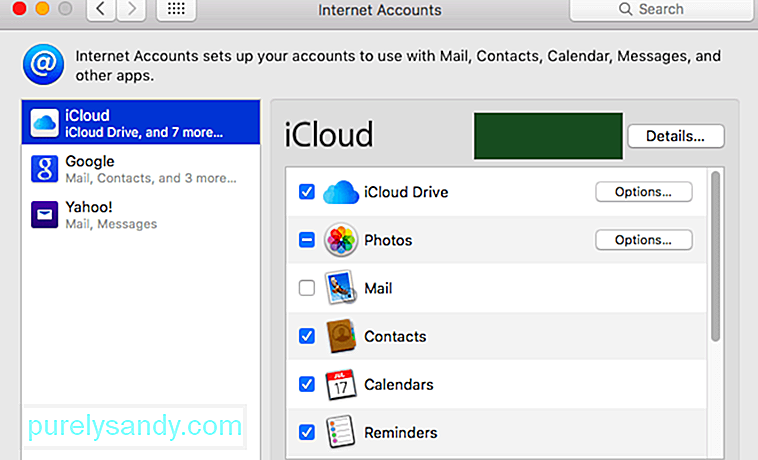
Після його ввімкнення спробуйте надіслати електронний лист до вашої Smart Group, щоб перевірити, чи вирішено проблему індексації.
Виправлення # 4: Перезавантажте Spotlight.macOS Catalina інтегрувала пошук пошти в Spotlight, ця нова функція також може зіпсувати інші існуючі функції на вашому Mac, такі як Smart Group. У цьому випадку перезапуск Spotlight повинен допомогти вирішити проблему. Для цього:
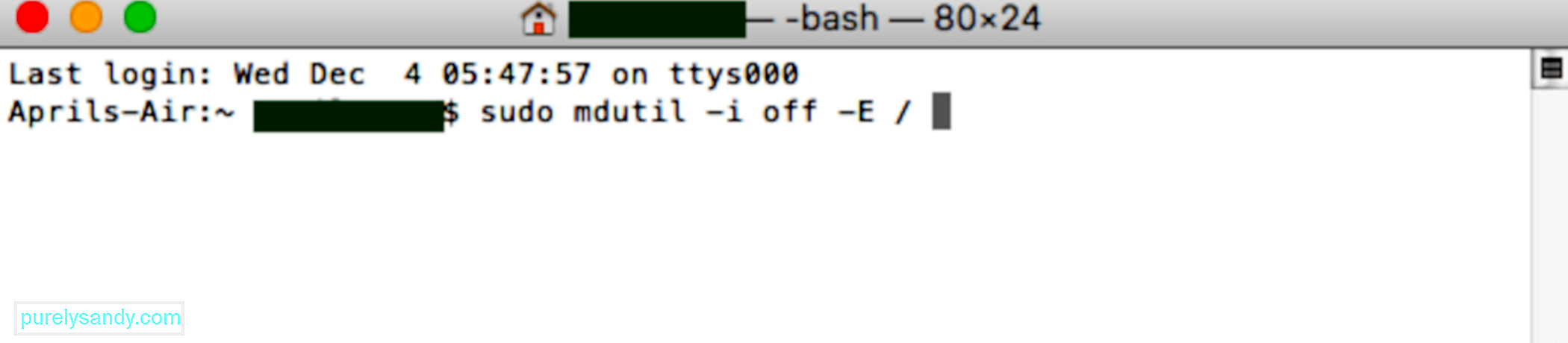
Якщо все інше не вдається, ваш останній варіант - видалити Smart Group, з якою ви зіткнулися, і повторно додати її в Контакти. Щоб видалити Smart Group, натисніть Контакти & gt; Розумні групи , а потім виділіть групу, яку потрібно видалити. Натисніть клавішу Видалити , а потім натисніть кнопку Видалити у повідомленні про підтвердження.
Щоб повторно додати свою розумну групу, виконайте наведені нижче дії: 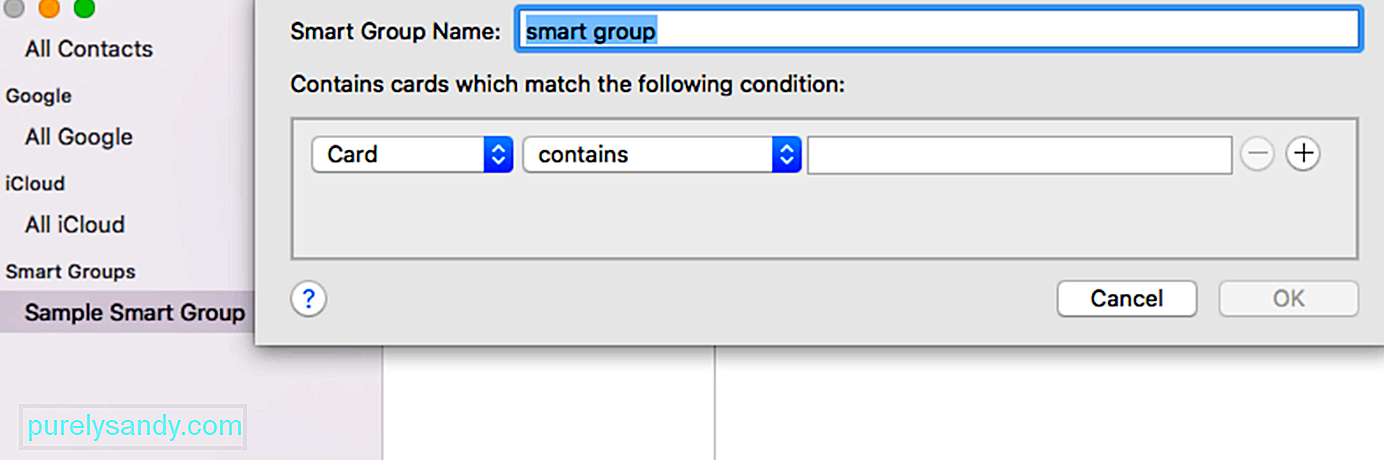
- У вікні Контакти наведіть вказівник біля Розумні групи , доки не з’явиться кнопка (+) .
- Натисніть кнопку Додати та введіть назву групи.
- Вкажіть критерії групи за допомогою меню. Коли ви додасте свої критерії, контакти, що відповідають цій категорії, будуть автоматично додані до групи.
Після створення нової розумної групи спробуйте надіслати електронний лист за допомогою програми Mail, щоб перевірити, чи є вона зараз працює.
ПідсумокФункція Smart Group - чудовий спосіб впорядкувати контакти та зв’язатися з певною групою людей. Вам не потрібно вводити їхні окремі адреси електронної пошти одну за одною, якщо ви хочете надіслати їм електронний лист. Все, що вам потрібно зробити, це ввести ім’я Smart Group в поле адреси, і воно автоматично заповнить його адресами електронної пошти контактів, що належать до групи.
Якщо з якихось причин Smart Mail Група не працює в Каталіні, просто дотримуйтесь нашої інструкції з усунення несправностей вище, щоб побачити, яка з них працює.
Відео YouTube: Що робити, коли розумні поштові скриньки не працюють на вашому Mac
09, 2025

